So schalten Sie den Kameraton auf Snapchat aus
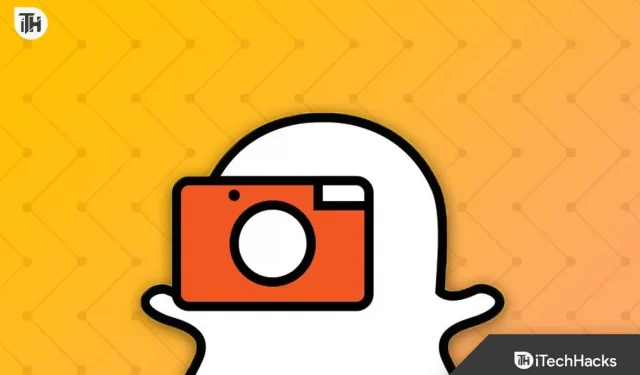
Snapchat ist eine der größten Telefon- und Video-Sharing-Plattformen. Mit Snapchat können Sie Fotos und Videos per Chat oder als Snap teilen. Schnappschüsse können mit der Snapchat-Kamera in der App gemacht werden. Allerdings gibt die Snapchat-Kamera beim Aufnehmen eines Bildes ein Auslösegeräusch von sich. Das Auslösegeräusch, das Snapchat beim Aufnehmen eines Fotos macht, möchten viele Nutzer ausschalten.
Wenn Sie bei diesem Beitrag nach einer Möglichkeit suchen, Ihre Snapchat-Kamera stummzuschalten, sind Sie hier genau richtig.
Inhalt:
So schalten Sie den Kameraton auf Snapchat aus
In diesem Artikel erfahren Sie, wie Sie die Snapchat-Kamera stumm schalten.
Kameraton in Snapchat stumm schalten
Snapchat verfügt nicht über eine integrierte Option zum Stummschalten des Kameratons. Das bedeutet, dass Sie in den Einstellungen der Snapchat-App keine Option zum Ausschalten des Kameratons finden. Dass dies nicht möglich ist, bedeutet jedoch nicht, dass Sie die Kamera auf Snapchat nicht stummschalten können. Nun, es gibt bestimmte Problemumgehungen, mit denen Sie Ihre Snapchat-Kamera stumm schalten können.
Schalte dein Telefon aus
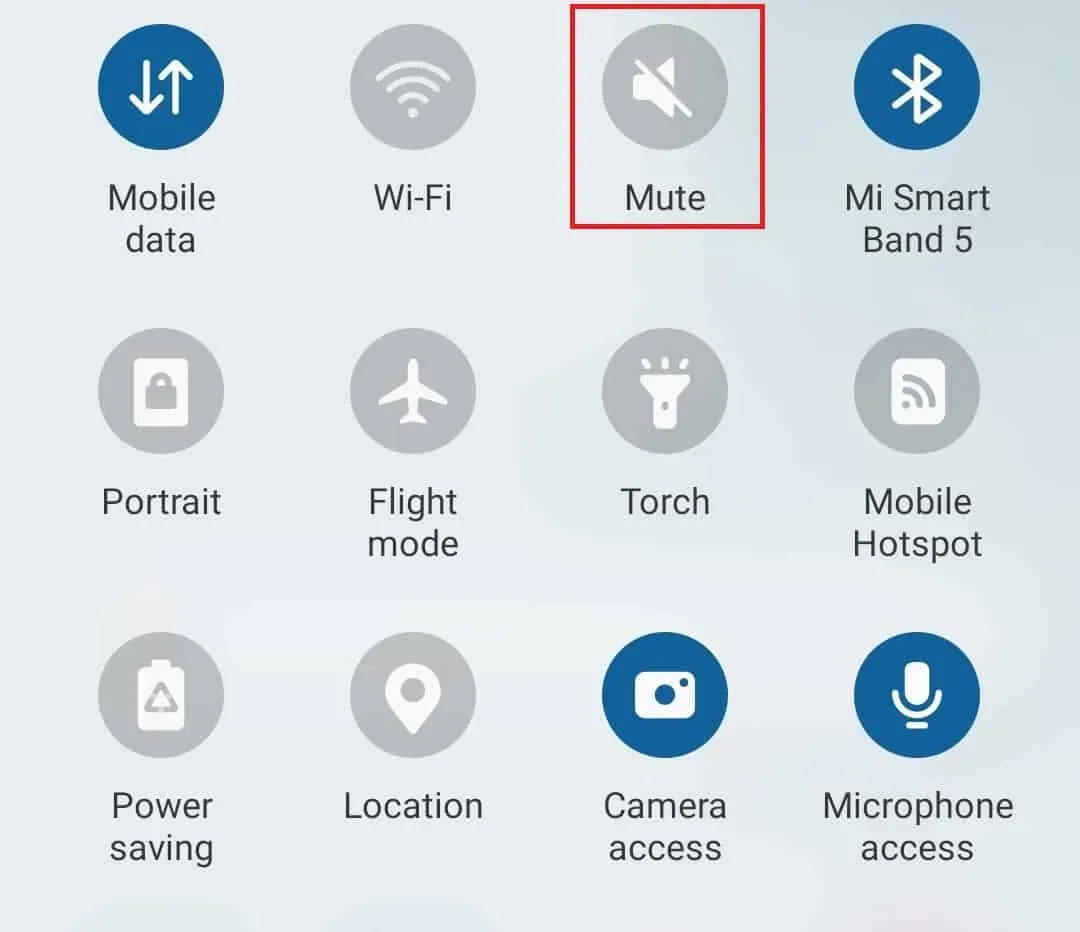
Als erstes können Sie versuchen, Ihr Telefon in den lautlosen Modus zu versetzen. Wenn Sie Ihr Telefon stumm schalten, hören Sie keine App-Töne, einschließlich Benachrichtigungen. Dies ist eine universelle Möglichkeit, den Kameraton in Snapchat auszuschalten. Wenn Sie Ihr Telefon stumm schalten, werden der Verschluss Ihrer Snapchat-Kamera sowie Anrufe, Nachrichten und andere Benachrichtigungen stummgeschaltet.
Drehen Sie die Lautstärke Ihres Telefons herunter
Sie können auch die Lautstärke Ihres Telefons ausschalten. Drehen Sie die Lautstärke Ihres Telefons auf Null, um es auszuschalten. Verwenden Sie einfach die Lautstärkewippen Ihres Telefons, um den Ton auszuschalten. Das ist das Einfachste, was Sie tun können.
Sie können die Lautstärke auch über die Einstellungen Ihres Telefons ausschalten. Befolgen Sie dazu die folgenden Schritte:
- Öffnen Sie die App „Einstellungen“ auf Ihrem Telefon.
- Klicken Sie hier auf „Geräusche und Vibration“.
- Klicken Sie dann auf „ Lautstärke“ , um das Lautstärkekontrollzentrum zu öffnen.
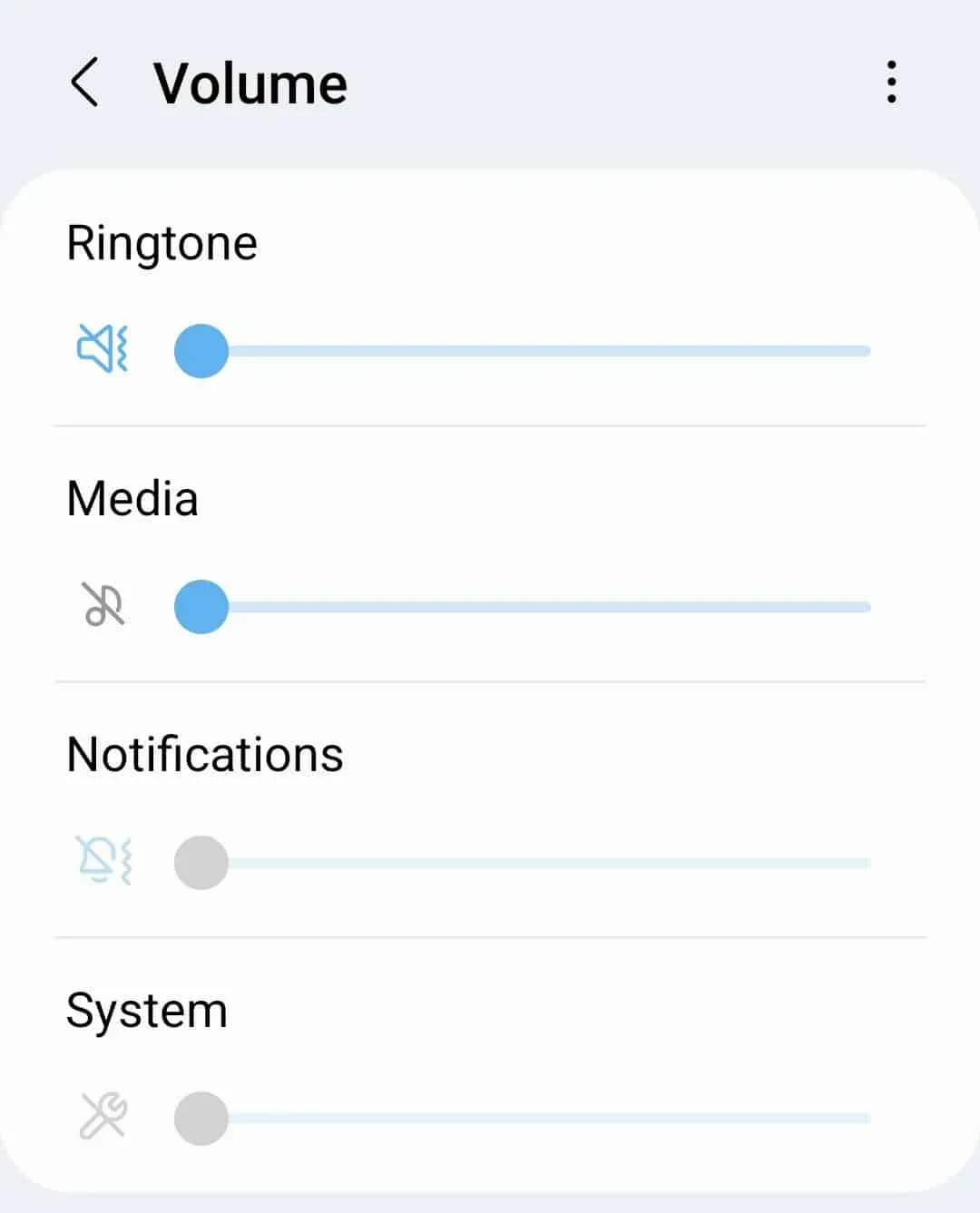
- Bewegen Sie hier den Lautstärkeregler auf Null, um die Lautstärke auszuschalten.
Aktivieren Sie „Bitte nicht stören“.
DND oder „Bitte nicht stören“ ist eine Produktivitätsfunktion in modernen Smartphones, die alle Benachrichtigungen deaktiviert. Diese Funktion deaktiviert alle Ihre Benachrichtigungen, einschließlich Telefonanrufe. Durch Aktivieren von DND wird die Kamera in Snapchat stummgeschaltet. Wenn Sie also das Auslösegeräusch der Snapchat-Kamera nicht hören möchten, können Sie „Nicht stören“ aktivieren. Befolgen Sie dazu die folgenden Schritte:
- Wischen Sie vom oberen Bildschirmrand Ihres Telefons nach unten, um das Kontrollzentrum zu öffnen.
- Klicken Sie auf „Nicht stören“ , um es blau hervorzuheben (was bedeutet, dass es aktiviert ist). Wenn Sie ein iPhone haben, drücken Sie „Fokus“ und aktivieren Sie „Nicht stören“.
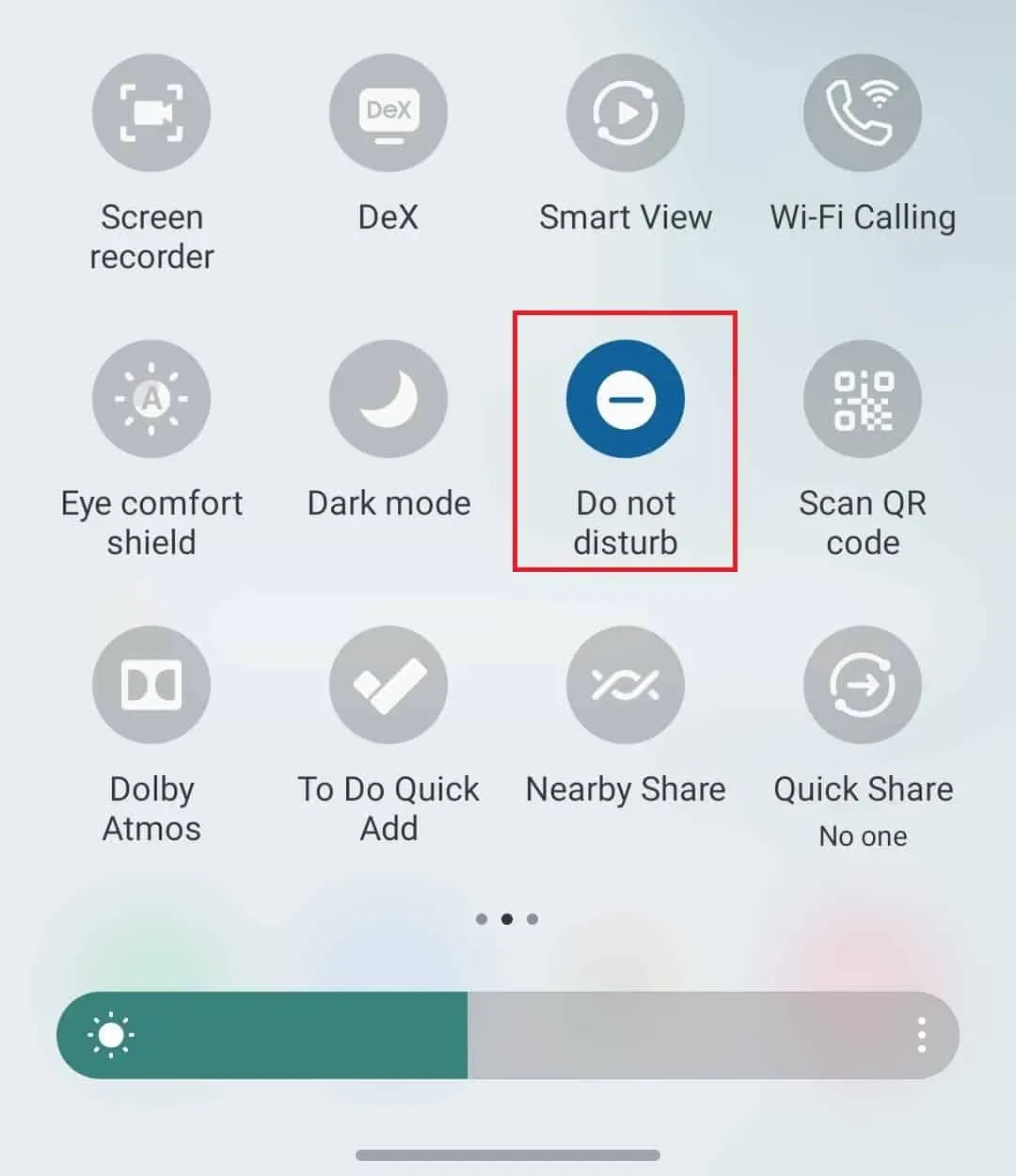
Deaktivieren Sie den Kameraverschluss in der Kamera-App
Sie können den Kameraverschluss auch in der Kamera-App auf Ihrem Gerät deaktivieren. Sie sollten diese Methode nur anwenden, wenn Sie zum Aufnehmen von Bildern eine andere Kamera-App als die Snapchat-Kamera verwenden. Befolgen Sie dazu die folgenden Schritte:
- Öffnen Sie die Kamera-App auf Ihrem Telefon.
- Öffnen Sie die Kameraeinstellungen , indem Sie auf das Einstellungssymbol in der oberen Ecke klicken.
- Achten Sie hier auf das Auslösegeräusch und schalten Sie den Schalter dafür aus.
So können Sie den Auslöseton der Kamera in der Kamera-App ausschalten. Sie können dasselbe in einer Kamera-App eines Drittanbieters tun, sofern Sie eine solche verwenden.
Abschluss
In Snapchat ist der Ton des Kameraauslösers standardmäßig aktiviert. Manche Menschen empfinden das Geräusch des Kameraverschlusses beim Fotografieren möglicherweise als störend. Diese Anleitung kann Ihnen helfen, wenn Sie den Auslöseton der Kamera deaktivieren möchten. Um den Kameraton auf Snapchat auszuschalten, befolgen Sie einfach die obigen Anweisungen.



Schreibe einen Kommentar